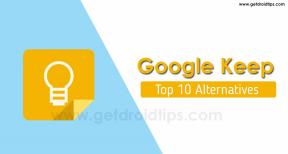COD Warzone 2 Melhores configurações gráficas para 3070, 3080, 3090, 1060, 1070, 2060, 2080 e mais
Miscelânea / / April 28, 2023
Chamada à ação Warzone 2 tornou-se um dos videogames battle royale on-line mais populares da comunidade, que é gratuito sob o título Modern Warfare II. É um jogo FPS multijogador de ritmo acelerado que é sucessor do Warzone e oferece um novo mapa, 'Al-Mazrah', com muitos pequenos detalhes que exigem configurações gráficas detalhadas. Você pode conferir COD Warzone 2 Melhores configurações gráficas para Nvidia 3070, 3080, 3090, 1060, 1070, 2060, 2080 e mais.
Problemas com o desempenho do jogo podem ocorrer devido às configurações gráficas incorretas do jogo no PC. Considerando que a capacidade de sua respectiva placa gráfica e a configuração geral do PC também podem vir à tona se falarmos sobre compatibilidade de jogos. 60 FPS é considerado melhor para uma experiência de jogo suave sob a qualidade de resolução de 1080p quando a placa gráfica é de baixo custo (nível de entrada).
Leia também
A discórdia não funciona ao jogar COD Warzone 2 / MW2: corrigir?
Correção: Modern Warfare 2 / Warzone 2 superaquecendo PS5, Xbox ou PC
Correção: solicitação de amizade Warzone 2 bloqueada
Como corrigir o erro de falha na lista de permissões do COD Warzone 2

Conteúdo da página
-
COD Warzone 2 Melhores configurações gráficas para 3070, 3080, 3090, 1060, 1070, 2060, 2080 e mais
- 1. Verifique os requisitos do sistema
- 2. Obtenha um mínimo de 60 FPS com configurações gráficas ideais
- 3. Desativar a aceleração do mouse no Windows
- 4. Ajustes para o Painel de Controle da Nvidia
- 5. Atualizar drivers gráficos
- 6. Alternar para GPU dedicada
- 7. Verifique as atualizações do jogo
- 8. Verifique e repare os arquivos do jogo
- 9. Fechar Tarefas em Execução em Segundo Plano
- 10. Definir Alta Prioridade no Gerenciador de Tarefas
- 11. Desative o Firewall do Windows ou o Programa Antivírus
- 12. Definir alto desempenho nas opções de energia
- 13. Tente desativar aplicativos de sobreposição
COD Warzone 2 Melhores configurações gráficas para 3070, 3080, 3090, 1060, 1070, 2060, 2080 e mais
Se você é um dos jogadores do Warzone 2.0 na versão para PC e está enfrentando problemas com a inicialização do jogo ou com o desempenho do jogo, não se preocupe. Aqui, compartilhamos algumas soluções alternativas possíveis para você que devem ser úteis. Além disso, mencionamos as melhores configurações gráficas possíveis no jogo para Warzone 2 para obter a melhor experiência de jogo de todos os tempos com gráficos e visuais otimizados.
Se dermos uma olhada rápida no principal motivo por trás das falhas gráficas ou atrasos ou quedas de FPS com os jogos para PC, as chances são altas de que ajustar as configurações gráficas do jogo funcione na maioria cenários. Considerando que atualizar o driver gráfico, atualizar o jogo, reparar os arquivos do jogo instalado, etc., também podem ajudá-lo a resolver esse problema. A menos que você esteja usando uma placa de vídeo de ponta e um PC construído, alcançar pelo menos 60 FPS pode executar o jogo Warzone 2 sem problemas na resolução de 1080p.
Usuários de CPU Intel requerem uma placa gráfica externa e nvidia as placas gráficas são as melhores em desempenho geral. Ainda assim, se você for uma placa gráfica Nvidia GT ou GTX de nível básico em seu PC e não estiver obtendo sessões de jogo satisfatórias com pelo menos a marca de 60 FPS na resolução de 1080p, você deve começar a ajustar as configurações gráficas do jogo de acordo com o desempenho. Mencionamos as melhores configurações gráficas para COD Warzone 2 PC que você pode conferir abaixo.
Anúncios
Leia também
Códigos de resgate de Call of Duty Warzone 2 gratuitos (atualizados diariamente)
Warzone 2 Buscando perfil online ou erro de dados, como corrigir?
Warzone 2 não está usando 100% de GPU e CPU, como corrigir?
Correção: erro COD Warzone 2 e Modern Warfare 2 Puget Altus
1. Verifique os requisitos do sistema
Anúncio
Antes de pular para qualquer outra solução alternativa ou ajuste de configuração, você deve garantir que a especificação do seu PC seja compatível o suficiente ou não. Mencionamos os requisitos do sistema abaixo que você pode conferir.
Requisitos Mínimos do Sistema:
- SO: Windows 10 64 bits (última atualização)
- CPU: Intel Core i3-6100 / Core i5-2500K ou AMD Ryzen 3 1200
- BATER: 8 GB
- Cache de ativos de alta resolução: Até 32GB
- Cartão de vídeo: NVIDIA GeForce GTX 960 ou AMD Radeon RX 470
- Memória de vídeo: 2 GB
Requisitos de sistema recomendados:
- SO: Windows 10 64 Bit (última atualização) ou Windows 11 64 Bit (última atualização)
- CPU: Intel Core i5-6600K / Core i7-4770 ou AMD Ryzen 5 1400
- BATER: 12 GB
- Cache de ativos de alta resolução: Até 32GB
- Cartão de vídeo: NVIDIA GeForce GTX 1060 ou AMD Radeon RX 580
- Memória de vídeo: 4GB
Leia também
Correção: Warzone 2 Store indisponível ou não está funcionando
2. Obtenha um mínimo de 60 FPS com configurações gráficas ideais
Se você estiver usando uma configuração de PC desatualizada ou de baixo custo, ajustar as configurações gráficas no jogo Warzone 2.0 pode ajudá-lo a aumentar a contagem de FPS.
Configurações do visor:
- Modo de exibição: tela cheia exclusiva
- Monitor de exibição: Primário
- Adaptador de vídeo: a placa gráfica que você está usando
- Taxa de atualização da tela: defina a taxa de atualização máxima do monitor
- Resolução da tela: 1080p
- Resolução dinâmica: Desligado
- Proporção: Automática (16:9)
- Jogabilidade V-Sync: Desligado
- Menu V-Sync: Desativado
- Limite de taxa de quadros personalizado: Personalizado.
- Jogabilidade: 300
- Menu: 90
- Fora de foco: 30
- Gama de exibição: 2,2
- Brilho: Escolha de acordo
- Modo de foco: desligado
Configurações de qualidade:
- Predefinições de qualidade: Personalizado
- Upscaling/Sharpening: FIDELITYFX CAS.
- Força FIDELITYFX CAS: 80
- Anti-aliasing: SMAA T2X
- Qualidade anti-aliasing: baixa
- Escala de memória de vídeo: 90
-
Detalhes e Texturas
- Resolução da Textura: Baixa
- Filtro de Textura Anisotrópico: Normal
- Nível de Detalhe Próximo: Alto
- Distante Nível de Detalhe: Alto
- Distância de desenho do cluster: curta
- Qualidade da partícula: baixa
- Nível de qualidade da partícula: baixo
- Impactos e sprays de bala: desligado
- Qualidade do sombreador: baixa
- Tesselação: Desativado
- Memória do terreno: máx.
- Fluxo de textura sob demanda: desativado
- Qualidade de transmissão: baixa
- Qualidade volumétrica: baixa
- Qualidade física adiada: Desligado
- Cáusticos de água: Desligado
-
Sombra e Iluminação
- Resolução do mapa de sombra: baixa
- Sombras do Espaço da Tela: Desligado
- Qualidade da sombra pontual: baixa
- Cache local: baixo
- Iluminação de partículas: baixa
- Oclusão de ambiente: desativado
- Reflexões do espaço da tela: Desligado
- Qualidade de reflexão estática: baixa
- Volumes da grade meteorológica: baixo
-
Efeitos de pós-processamento
- NVIDIA Reflex baixa latência: desativado
- Profundidade de campo: desligado
- Desfoque de movimento mundial: desativado
- Desfoque de movimento da arma: desligado
- Grão do filme: 0,0
Configurações de exibição:
- Campo de visão: 95 a 110
- Campo de visão do ADS: afetado
- Campo de visão da arma: Amplo
- Campo de visão em terceira pessoa: 80
- Campo de visão do veículo: Padrão
- Movimento da câmera em 1ª pessoa: 100
- Movimento da câmera em terceira pessoa: 100
3. Desativar a aceleração do mouse no Windows
Para ser preciso, um recurso de aceleração do mouse basicamente melhora o movimento ou o movimento do cursor/ponteiro do mouse na tela. Para que você não sinta nenhum tipo de atraso ou instabilidade ao mover o ponteiro do mouse na tela aqui e ali. Desativando a opção de aceleração do mouse no sistema, você poderá reduzir o desfoque de movimento ou instabilidade do movimento do ponteiro do mouse durante o jogo, o que também pode ajudar a reduzir o gagueja. Fazer isso:
- Clique no logotipo do Windows na barra de tarefas.
- Tipo configurações do mouse na barra de pesquisa do menu Iniciar.
- Clique em Altere as configurações do mouse > Clique em Opções adicionais de mouse.
- Agora, selecione o Opções do ponteiro aba.
- Tenha certeza de Desmarcar o Aumentar a precisão do ponteiro caixa.
- Clique em Aplicar e então OK para salvar as alterações.
4. Ajustes para o Painel de Controle da Nvidia
Você pode acessar o aplicativo Nvidia Control Panel e tentar realizar os seguintes ajustes para garantir que seu jogo funcione um pouco melhor sem rasgos na tela.
- V-Sync (Sincronização Vertical) – DESLIGADO
- Buffer triplo – ON
- Máximo de frames pré-renderizados – 1
5. Atualizar drivers gráficos
Você deve tentar verificar a atualização do driver gráfico em seu PC com Windows e instalar a versão mais recente para garantir que nenhuma atualização esteja pendente do seu lado. Um driver gráfico desatualizado ou ausente pode desencadear problemas com programas intensivos em gráficos funcionando corretamente. Fazer isso:
- Clique com o botão direito no Menu Iniciar para abrir o Menu de acesso rápido.
- Clique em Gerenciador de Dispositivos da lista para abrir a interface.
- Agora, você precisará Duplo click sobre Adaptadores de vídeo para expandi-lo.

- Então clique com o botão direito no nome da placa gráfica dedicada que você está usando para trazer o menu de contexto.
- A seguir, clique em Atualizar driver > Escolha Pesquise drivers automaticamente.
- O sistema verificará automaticamente a atualização disponível.
- Se uma atualização estiver disponível, ela baixará e instalará automaticamente a versão mais recente.
- Uma vez feito, certifique-se de reiniciar o seu PC para aplicar as alterações.
Se você não encontrar nenhuma atualização pendente, basta acessar o site oficial da Nvidia abaixo e pesquisar manualmente a atualização mais recente. Se uma nova versão estiver disponível para a placa gráfica, basta baixar o driver e instalá-lo em seu PC. Você pode pular para o link abaixo para fazer isso:
- GPU Nvidia
6. Alternar para GPU dedicada
Às vezes, o jogo pode ser executado com os gráficos HD integrados no PC que vem com os processadores para lidar com tarefas gráficas mínimas. Mas se você estiver usando uma placa de vídeo Nvidia externa, certifique-se de mudar o jogo Warzone 2 para a GPU dedicada seguindo as etapas abaixo.
- Clique com o botão direito na tela da área de trabalho para abrir o menu de contexto.
- Agora, clique em Painel de controle Nvidia para abri-lo.
- Dirija-se a Configurações 3D > Selecione Gerenciar configurações 3D.
- Abra o Configurações do programa guia > Escolher Warzone 2 no menu suspenso.
- A seguir, selecione o processador gráfico preferido para este programaem outro menu suspenso.
- Por fim, sua GPU Nvidia deve aparecer como Processador Nvidia de alto desempenho.
- Salve as alterações e reinicie o PC.
7. Verifique as atualizações do jogo
De acordo com o suporte da Blizzard, arquivos de jogos corrompidos ou danificados podem causar uma grande variedade de problemas e erros na inicialização ou no jogo. Principalmente atualizar o jogo pode resolver esses problemas em um instante.
Para Battle.net:
- Abra o Battle.net aplicativo de desktop no seu PC.
- Agora, clique no Warzone 2 ícone que você está tentando reparar.
- Clique no ícone de roda dentada (configurações) ao lado do Jogar botão.
- Finalmente, selecione Verifique se há atualizações e aguarde a conclusão do processo. [Se houver uma atualização disponível, certifique-se de baixar e instalar a atualização do jogo]
Para Vapor:
- Abrir Vapor e vai para Biblioteca.
- Clique em COD: Zona de Guerra 2 do painel esquerdo.
- O Steam procurará automaticamente a atualização disponível.
- Se houver uma atualização disponível, clique em Atualizar.
- Certifique-se de esperar algum tempo até que a atualização seja concluída.
- Uma vez feito, certifique-se de reiniciar o PC para aplicar as alterações.
8. Verifique e repare os arquivos do jogo
Se houver um problema com os arquivos do jogo e eles de alguma forma forem corrompidos ou ausentes, certifique-se de executar este método para verificar facilmente o problema.
Para Battle.net:
- Lançar o Battle.net cliente em seu PC.
- Agora, clique no Warzone 2 ícone que você está tentando reparar.
- Clique no ícone de roda dentada (configurações) ao lado do Jogar botão.
- Selecione Escanear e reparar > Clique em Iniciar digitalização.
- Aguarde a conclusão do reparo > Feito isso, feche a área de trabalho do Battle.net e reinicie o PC para aplicar as alterações.
Para Vapor:
- Lançar o Vapor cliente > Clique em Biblioteca.
- Clique com o botão direito sobre COD: Zona de Guerra 2 da lista.
- Clique em Propriedades > Ir para Ficheiros locais.
- Clique em Verifique a integridade dos arquivos do jogo.
- Este processo pode levar algum tempo para ser concluído. Então, espere.
- Uma vez feito, certifique-se de reiniciar o PC para aplicar as alterações.
9. Fechar Tarefas em Execução em Segundo Plano
Tarefas ou programas desnecessários em execução em segundo plano podem consumir muitos recursos do sistema, como CPU ou uso de memória, reduzindo literalmente o desempenho do sistema. Portanto, os problemas de travamento, atraso e não carregamento da inicialização aparecem com bastante frequência. Simplesmente, feche completamente todas as tarefas desnecessárias em execução em segundo plano. Para fazer isso:
- Imprensa Ctrl + Shift + Esc chaves para abrir o Gerenciador de tarefas.

- Agora, clique no Processos guia > Clique para selecionar tarefas que estão sendo executadas desnecessariamente em segundo plano e que consomem recursos suficientes do sistema.
- Clique em Finalizar tarefa para fechá-los um por um.
- Feito isso, reinicie o sistema.
Agora, você pode verificar se corrigiu os problemas de desempenho do Warzone 2 no seu PC ou não. Se não, siga o próximo método.
10. Definir Alta Prioridade no Gerenciador de Tarefas
Torne a prioridade do jogo no segmento superior por meio do Gerenciador de Tarefas para informar ao sistema Windows para executar o jogo corretamente. Para fazer isso:
- Clique com o botão direito no Menu Iniciar > Selecione Gerenciador de tarefas.
- Clique no Processos guia > Clique com o botão direito no Warzone 2 tarefa do jogo.
- Selecione Definir prioridade para Alto.
- Feche o Gerenciador de Tarefas.
- Por fim, execute o jogo Warzone 2 para verificar se ele ainda possui FPS baixo no PC ou não.
11. Desative o Firewall do Windows ou o Programa Antivírus
As chances são de que talvez a proteção padrão do Windows Defender Firewall ou qualquer programa antivírus de terceiros esteja impedindo que as conexões em andamento ou os arquivos do jogo sejam executados corretamente. Portanto, desative ou desligue temporariamente a proteção em tempo real e a proteção do firewall. Em seguida, você deve tentar executar o jogo para verificar se os problemas de baixo FPS do Warzone 2 no PC foram corrigidos. Para fazer isso:
- Clique no Menu Iniciar > Tipo firewall.
- Selecione Firewall do Windows Defender do resultado da pesquisa.
- Agora, clique em Ativar ou desativar o Firewall do Windows Defender do painel esquerdo.

- Uma nova página será aberta > Selecione o Desative o Firewall do Windows Defender (não recomendado) opção para ambos os Configurações de Rede Privada e Pública.

- Depois de selecionado, clique em OK para salvar as alterações.
- Por fim, reinicie o computador.
Da mesma forma, você também deve desativar a proteção de segurança do Windows. Apenas siga os passos abaixo:
- aperte o Vitória+eu chaves para abrir o Configurações do Windows cardápio.
- Clique em Atualização e segurança > Clique em Segurança do Windows do painel esquerdo.

- Agora, clique no Abra a Segurança do Windows botão.
- Vá para Proteção contra vírus e ameaças > Clique em Gerenciar configurações.

- Em seguida, você precisará simplesmente desligar o Proteção em tempo real alternar.
- Se solicitado, clique em Sim para prosseguir.
- Além disso, você também pode desativar proteção fornecida na nuvem, Proteção contra adulteração se você quiser.
12. Definir alto desempenho nas opções de energia
Se, por acaso, seu sistema Windows estiver rodando no modo Balanceado em Opções de Energia, basta definir o modo de Alto Desempenho para obter melhores resultados. Embora esta opção exija maior uso de energia ou bateria. Para fazer isso:
- Clique no Menu Iniciar > Tipo Painel de controle e clique nele no resultado da pesquisa.
- Agora, vá para Hardware e Som > Selecione Opções de energia.
- Clique em Alta performance para selecioná-lo.
- Certifique-se de fechar a janela e desligar totalmente o computador.
- Para isso, clique no Menu Iniciar > Ir para Poder > Clique em Desligar.
- Quando o computador estiver totalmente desligado, você poderá ligá-lo novamente.
Isso deve corrigir problemas relacionados ao desempenho do Warzone 2 no seu PC na maioria dos casos. No entanto, se nenhum dos métodos funcionou para você, siga o próximo.
13. Tente desativar aplicativos de sobreposição
Parece que alguns aplicativos populares têm seu próprio programa de sobreposição que pode eventualmente ser executado em segundo plano e causar problemas com o desempenho do jogo ou até mesmo problemas de inicialização. Você deve desativá-los para corrigir o problema seguindo as etapas abaixo:
Desativar sobreposição de discórdia:
- Lançar o Discórdia aplicativo > Clique no ícone de engrenagem no fundo.
- Clique em Sobreposição sob Configurações do aplicativo > Ligar o Ativar sobreposição no jogo.
- Clique no jogos guia > Selecionar Warzone 2.
- Finalmente, desligar o Ativar sobreposição no jogo alternar.
- Certifique-se de reiniciar o seu PC para aplicar as alterações.
Desativar a barra de jogos do Xbox:
- aperte o Vitória+eu chaves para abrir Configurações do Windows.
- Clique em Jogos > Ir para Barra de jogos.
- Desligar Grave clipes de jogos, capturas de tela e transmita usando a barra de jogos opção.
Se, no caso, você não conseguir encontrar a opção Game Bar, basta procurá-la no menu Configurações do Windows.
Desative a sobreposição de experiência Nvidia GeForce:
- Lançar o Experiência Nvidia GeForce aplicativo > Vá para Configurações.
- Clique no Em geral guia > Desativar o Sobreposição no jogo opção.
- Por fim, reinicie o PC para aplicar as alterações e inicie o jogo novamente.
Além disso, lembre-se de que você deve desativar alguns outros aplicativos de sobreposição, como MSI Afterburner, Rivatuner, software RGB ou qualquer outro aplicativo de sobreposição de terceiros executado sempre em segundo plano.
Bônus: Se você não quiser mexer nas configurações gráficas do jogo, pode abrir o Experiência Nvidia GeForce aplicativo. Em seguida, clique em otimizar para obter as configurações otimizadas do Warzone 2 imediatamente, sem ajustar manualmente as opções gráficas.
É isso, pessoal. Assumimos que este guia foi útil para você. Para mais dúvidas, você pode comentar abaixo.

![Baixe papéis de parede de ações Samsung Galaxy Tab S6 Lite [FHD + qualidade]](/f/afd5b253101b2b680c72229c1df65ab6.jpg?width=288&height=384)